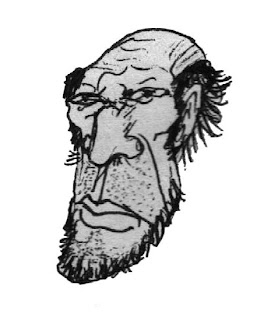VirtualBoxでvdiファイルをそのままコピーしでも、新規バーチャルマシンを作ろうとすると、「ハードディスクの登録に失敗した」と言うエラーメッセージが出ます、エラーの原因はVirtualBoxがそのvdiに発行した「UUIDが既に登録済み」。
コマンドラインで、下記のコマンドを使えば、vdiをクロンして、新しいUUIDを発行することができる
c:\Program Files\innotek VirtualBox>vboxmanage clonevdi filename1.vdi filename2.vdi
(※VirtualBoxのインストールパス部分は状況を応じて変更してください)
しかし、コマンドライン苦手の私は、こんなツールを見つけた
便利でしょう。
2010年11月27日土曜日
2010年11月24日水曜日
2010年11月21日日曜日
EXCELをHTMLへ変換
EXCELをHTMLに変換してくれるツールを探しましたが、ありそうけどないので、自分で作りました。
無料ですので、ご自由に使っていただければと思います(ただし商用、販売目的は禁止です)
対応EXCELバージョン:
- Microsoft Office 2000
- Microsoft Office 2003
- Microsoft Office 2007
使用方法は簡単です。映像を見てください。
- もしEXCELのマクロセキュリティが “高” になっているなら、 “中” に下げましょう。
- そしてはここからダウンロード。
- ダウンロードした「xls2html.xla」をダブルクリックし、「マクロを有効にする」をクリックします。そしてメニューバーに「HTMLへ変換」というボタンが表示されると思います。(※2007の場合はアドインの中)。インストール完了。本体を削除してください。(※本体は再度開くとエラーメッセージが表示される)。
- 変換したいEXCELファイルを開き、変換したい部分を選んで、「HTMLへ変換」ボタンを押す。
変換オプション:
- HTMLタグをエスケープ:
HTMLタグをそのまま表示したい場合、これにチェックを入れる。
- 一行目をタイトルとして出力:
意味そのまま。
- セル内リンクを反映:
チェックを外すと、ハイパーリンクが貼られた場合でも無視される。
- 行おきの色違い:
意味そのまま。
- 値を使用:
特に日付や金額の「¥」をそのまま表示したい時はチェックを外す。
- 非表示の行列を無視する:
非表示の行列はアウトプットしない。
アンインストール:
- スタート⇒ファイル名を指定して実行⇒%appdata%\Microsoft\excel\XLSTART⇒Enter。
- そのフォルダーの中のxls2html.xlaを削除するだけ。
2010年11月16日火曜日
コンパイルエラー:プロジェクトまたはライブラリが見つかりません。
ラベル:
vba
「コンパイルエラー:プロジェクトまたはライブラリが見つかりません。」
EXCEL2003でこんなエラーが出ました(2007ではエラーがでません)、デバグしてみると、すごくシンプルな関数、変数、定数に被掛かったらしい。
Alt+F11で、「ツール」→「参照設定」で「参照不可」となっている項目の有無もチェックしたほうがいいです。一応私の場合、チェックを外せば、マクロは動くです。でも閉じて再開するとまた同じことが起きるから、根本的に解決しましょう。
例えば:
EXCEL2003でこんなエラーが出ました(2007ではエラーがでません)、デバグしてみると、すごくシンプルな関数、変数、定数に被掛かったらしい。
Alt+F11で、「ツール」→「参照設定」で「参照不可」となっている項目の有無もチェックしたほうがいいです。一応私の場合、チェックを外せば、マクロは動くです。でも閉じて再開するとまた同じことが起きるから、根本的に解決しましょう。
例えば:
path = CStr(Environ("USERPROFILE")
name = Ucase(txtName.text)
'関数の前にちゃんとVBA.を書けばなおる
path = CStr(VBA.Environ("USERPROFILE")
name = VBA.Ucase(txtName.text)
'定数の場合
showResult.Show Modal
'Modalの前にvbを書けばなおる
showResult.Show vbModal
'あとは変数はちゃんと最初にDimすることです
Dim cl As Range
For Each cl In Selection
'..........
Next
2010年11月15日月曜日
AVG アンチウイルス FREE EDITION 2011
ラベル:
フリーソフト
2010年11月14日日曜日
xla アドインののシートを表示するには
ラベル:
vba
ファイルを一旦XLA(アドイン)に保存すると、再度開くときはアドインとして開いてしまって、シートは表示しません。
シートを表示するにはイミディエイトウィンドウで:
シートを表示するにはイミディエイトウィンドウで:
ThisWorkbook.IsAddin = False
2010年11月11日木曜日
javascriptでobjectのpropertyの参照
ラベル:
javascript
//直接参照 var name1 = jsonData.name); //変数で参照 var prop = "name"; var name2 = alert(jsonData[prop]);
これ、常識かもしれないが、私は覚えられないので、書いとく
2010年11月7日日曜日
EXCEL2003/2007アドインの自動登録の方法
ラベル:
vba
最新のやり方
まずとこがでアンインストールのグローバル変数を定義
xla開くときに自動インストール
以下は古いやり方
**************************************************************************
EXCEL2000-2003のアドインは *.xla
EXCEL2007のアドインは *.xlam(マクロ有効)
しかし配布するとき、ユーザに一連の操作をし、アドインとして登録してあげないと使えない。
具体の手順は(EXCEL2007の場合):
もっと簡単な方法はないか?
(EXCEL2007の場合):
C:\Documents and Settings\UserName\Application Data\Microsoft\excel\XLSTART
※ショートキー:Win+rで開く「ファイル名を指定して実行」に %AppData%\Microsoft\excel\XLSTART で一発行ける
もう一個は%AppData%\Microsoft\AddIns
というフォルダーは一種特別のフォルダー、EXCEL起動時、このフォルダーに入っているスクリプトファイル(ここでは*xlaまたは*.xlamを指しています)をすべて読み込みます。なので、最初にアドインファイルを実行するとき、自分自身をこのフォルダーにコピーすれば、上記面倒な設定は要らなくなる。
ソースコードの一部
こうすれば、今後ユーザがEXCELを開けば、アドインは有効になります。
EXCEL2000-2003とEXCEL2007両方対応する為にxlaとxlamを別々作ったほうがいいと思います。
まずとこがでアンインストールのグローバル変数を定義
Public gUninstall As BooleanxlaののWorkbook_Openに
xla開くときに自動インストール
Private Sub Workbook_Open()
Workbooks.Add
AddIns.Add fileName:=ThisWorkbook.FullName
AddIns(getShortName(ThisWorkbook.name)).Installed = True
End sub
ボタンを定義削除Sub delMenu()
On Error Resume Next
Application.CommandBars(1).Controls("&テスト").Delete
Application.CommandBars(1).Controls("&アンインストール").Delete
End Sub
ボタンを定義追加Sub addMenu()
Dim objButton As CommandBarControl
On Error Resume Next
Application.ScreenUpdating = False
With Application.CommandBars(1)
If .Controls("&テスト") Is Nothing Then
'\\Create Button with image
Set objButton = .Controls.Add(msoControlButton, before:=11)
With objButton
.Style = msoButtonIconAndCaption
.Caption = "&テスト"
.FaceId = 8
.OnAction = "テストSub"
End With
End If
If .Controls("&アンインストール") Is Nothing Then
Set objButton = .Controls.Add(msoControlButton, before:=11)
With objButton
.Style = msoButtonIconAndCaption
.Caption = "&アンインストール"
.FaceId = 3838
.OnAction = "uninstall"
End With
End If
End With
Application.ScreenUpdating = True
End Sub
アドインをアンインストールSub uninstall()
Call delMenu
gUninstall = True
AddIns(getShortName(ThisWorkbook.name)).Installed = False
End Sub
最後、完全に自分を殺すPrivate Sub Workbook_BeforeClose(Cancel As Boolean)
If gUninstall Then Call delMenu
End Sub
以上。以下は古いやり方
**************************************************************************
EXCEL2000-2003のアドインは *.xla
EXCEL2007のアドインは *.xlam(マクロ有効)
しかし配布するとき、ユーザに一連の操作をし、アドインとして登録してあげないと使えない。
具体の手順は(EXCEL2007の場合):
- アドインファイル(*.xla または *.xlam)を所定の場所にコピー、一般的には C:\Program Files\Microsoft Office\Templates\addin (デフォルト)です
- 手順①のコピー先を「信頼できる場所」に設定すること。EXCELの一番左上のボタンを押して > 「EXCELのオプション」 > 「セキュリティーセンター」 > 「セキュリティーセンターの設定」 > 「新しい場所の追加」 > 「参照」 > 「確認」 (※ステップ1のコピー先がデフォルトのフォルダーなら、ステップ2は省略できる)
- EXCELの一番左上のボタンを押して > 「EXCELのオプション」 > 「アドイン」 > 「管理→EXCELアドイン」 > 「設定」 > 「アドイン→ティックを入れて」 > 「OK」
もっと簡単な方法はないか?
(EXCEL2007の場合):
C:\Documents and Settings\UserName\Application Data\Microsoft\excel\XLSTART
※ショートキー:Win+rで開く「ファイル名を指定して実行」に %AppData%\Microsoft\excel\XLSTART で一発行ける
もう一個は%AppData%\Microsoft\AddIns
というフォルダーは一種特別のフォルダー、EXCEL起動時、このフォルダーに入っているスクリプトファイル(ここでは*xlaまたは*.xlamを指しています)をすべて読み込みます。なので、最初にアドインファイルを実行するとき、自分自身をこのフォルダーにコピーすれば、上記面倒な設定は要らなくなる。
ソースコードの一部
Private Sub Workbook_Open()
Dim xlstart As String
'ファイルシステムオブジェクトの宣言
Dim FSO As Object
Set FSO = CreateObject("Scripting.FileSystemObject")
'XLSTARTフォルダー取得
xlstart = CStr(Environ("USERPROFILE") & "\Application Data") & "\Microsoft\Excel\XLSTART"
'もしフォルダー存在すれば
If UCase(Dir(xlstart, vbDirectory)) = "XLSTART" Then
'もしファイル存在しなければ
If Dir(xlstart & "\" & ThisWorkbook.Name) = "" Then
'自分自身をコピーします
FSO.CopyFile ThisWorkbook.FullName, xlstart & "\" & ThisWorkbook.Name
End If
End If
Set FSO = Nothing
End Sub
こうすれば、今後ユーザがEXCELを開けば、アドインは有効になります。
EXCEL2000-2003とEXCEL2007両方対応する為にxlaとxlamを別々作ったほうがいいと思います。
\username\Application Dataフォルダーにすぐにアクセスする方法
window XPのアプリケーションデータフォルダーはデフォルトhiddenですので、アクセスするのはちょっとめんどくさい。
C:\Documents and Settings\UserName\Application Data
「スタート」>「ファイル名を指定して実行」 で 「%appdata%」 を入力してEnterを押すと簡単にフォルダーが開けちゃうので、一応メモしとく
例えばQuakeliveのDemoフォルダーは:
%appdata%\id Software\quakelive\home\baseq3\demos
C:\Documents and Settings\UserName\Application Data
「スタート」>「ファイル名を指定して実行」 で 「%appdata%」 を入力してEnterを押すと簡単にフォルダーが開けちゃうので、一応メモしとく
例えばQuakeliveのDemoフォルダーは:
%appdata%\id Software\quakelive\home\baseq3\demos
2010年11月6日土曜日
windowXP自動登録(自動ログオン)
ラベル:
裏技
RemoteDeskをアクセスために、windowsXPのログインユーザにパスワードを作りました。
しかし、これで毎回起動するとき、パスワードが求められて面倒になります。これを解消する
方法があります。
- スタートメニューにある「ファイル名を指定して実行」に「control userpasswords2」と入力する
- 「ユーザーアカウント」画面が起動するので,「ユーザーがこのコンピュータを使うには,ユーザー名とパスワードの入力が必要」のチェックを外す
- 自動でログインしたいユーザー名とパスワードを入力しよう。OKを押せば設定完了だ。なお,デフォルトでは「Administrator」がユーザーとして選択されている。必ず自分の利用しているアカウントに変更して設定しよう
CD DVD入れた時の自動再生
ラベル:
雑
最近nero10を入れたけど、使いにくいからアンインストールしましたが、毎回CDまたDVD入れるときにポップアップされる「自動再生」のwindowでは、neroの項目が残っている。
それを削除する為にいろいろ調べました。
※下記手順はレジストリを変更しますので、すべて自己責任て行ってください。
終わり。
それを削除する為にいろいろ調べました。
※下記手順はレジストリを変更しますので、すべて自己責任て行ってください。
- “winキー” + “r” 同時に押せば 「ファイル名を指定して実行」 が出てくる。
- “regedit” を入力して enterを押す
- HKEY_LOCAL_MACHINE
SOFTWARE
Microsoft
Windows
CurrentVersion
Explorer
AutoplayHandlers
EventHandlers
の下にあるイベントの項目の中に“nero”を含まれるキーをすべて削除する
終わり。
DELLの商品なら、サービスタグから保守情報を調べる
ラベル:
メモ
このページから
http://support2.jp.dell.com/jp/jp/tech/phone/
サービスタグ、こんな感じの英数字(すべて大文字)
90K32L4
またはエクスプレスサービスコード
19624886661
入力すれば保守情報を調べる、ちょっと便利
http://support2.jp.dell.com/jp/jp/tech/phone/
サービスタグ、こんな感じの英数字(すべて大文字)
90K32L4
またはエクスプレスサービスコード
19624886661
入力すれば保守情報を調べる、ちょっと便利
2010年11月5日金曜日
電気代の見直し
ラベル:
雑
電気代を見直したらどうですか?
うちの22年10月分は7,857円だった
従量電灯B:
深夜料金適応時間帯:なし
昼一段階:1kw-120kw(¥17.87)
昼二段階:121kw-300kw(¥22.86)
昼三段階:>301kw:(¥24.13)
ナイト8:
深夜料金適応時間帯:23:00-07:00(¥9.17)
昼一段階:1kw-90kw(¥21.87)
昼二段階:91kw-230kw(¥28.07)
昼三段階:>230kw:(¥29.64)
ナイト10:
深夜料金適応時間帯:22:00-08:00(¥9.48)
昼一段階:1kw-80kw(¥23.87)
昼二段階:81kw-200kw(¥30.74)
昼三段階:>200kw:(¥32.48)
東京電力が供給している地域に適応できる。東京、千葉など
0120-995-662 フリーダイヤル
契約のアンペア数を下がれば月月の基本料金は下がります。10Aさがればで約240円下がるって。ちなみにうちは50Aの契約
詳細のプラン料金表を貰える。また、ナイトに切り替えたら料金は下がるか、逆に上がるか不安なら、試算表もあるらしい、一週間消費電力を記録して,郵送すれば各プランで計算してくれるって。
でもいちいち郵送するのは面倒だね、マクロかなんかでダンロードできればいいのに。と思った。
うちの22年10月分は7,857円だった
従量電灯B:
深夜料金適応時間帯:なし
昼一段階:1kw-120kw(¥17.87)
昼二段階:121kw-300kw(¥22.86)
昼三段階:>301kw:(¥24.13)
ナイト8:
深夜料金適応時間帯:23:00-07:00(¥9.17)
昼一段階:1kw-90kw(¥21.87)
昼二段階:91kw-230kw(¥28.07)
昼三段階:>230kw:(¥29.64)
ナイト10:
深夜料金適応時間帯:22:00-08:00(¥9.48)
昼一段階:1kw-80kw(¥23.87)
昼二段階:81kw-200kw(¥30.74)
昼三段階:>200kw:(¥32.48)
東京電力が供給している地域に適応できる。東京、千葉など
0120-995-662 フリーダイヤル
契約のアンペア数を下がれば月月の基本料金は下がります。10Aさがればで約240円下がるって。ちなみにうちは50Aの契約
詳細のプラン料金表を貰える。また、ナイトに切り替えたら料金は下がるか、逆に上がるか不安なら、試算表もあるらしい、一週間消費電力を記録して,郵送すれば各プランで計算してくれるって。
でもいちいち郵送するのは面倒だね、マクロかなんかでダンロードできればいいのに。と思った。
2010年11月2日火曜日
2010年11月1日月曜日
IE6,IE7エラー「識別子、文字列または数がありません」
ラベル:
IE,
javascript,
罠
IE6,IE7で「識別子、文字列または数がありません」が出ています。IE8、Firefox、chrome、Operaはでません。
IE6,IE7では簡単にデバグ出来ないので、問題点の特定に時間を掛てしまった。
問題点はこれです:
オブジェクトまたは配列の最後のエレメントの後ろ「,」があってはなりません。
にするIE6とIE7ではエラーは解消されます。
問題点はこれです:
var columnsClassStatus = {
NAME : {title:"キャンペーン",width:"wd_l",},
GROUP : {title:"グループ",width:"wd_l",},
CPA : {title:"CPA",width:"wd_m",},
};
オブジェクトまたは配列の最後のエレメントの後ろ「,」があってはなりません。
var columnsClassStatus = {
NAME : {title:"キャンペーン",width:"wd_l"},
GROUP : {title:"グループ",width:"wd_l"},
CPA : {title:"CPA",width:"wd_m"}
};
にするIE6とIE7ではエラーは解消されます。
登録:
投稿 (Atom)